Lektionen
Einführung
1. Lektion - Dies ist ein Bildungsmodul, aus dem zusammengestellt wird Kurse Ich Programme.
Lektion kann nur im Rahmen eines Kurses oder Programms existieren. Wenn Course aus einer einzelnen Lektion besteht, erstellen Sie Lektion und fügen Sie es dann zu Course hinzu.
2. Lektionen können in den Formaten sein (nur eine Option):
-
Video-Tutorial (vorab hochgeladen in Youtube, Vimeo, VK Video, Rutube oder eine andere Videohosting-Plattform);
-
SCORM;
-
pdf (zum Beispiel Präsentation, Anleitung und andere Materialien im PDF-Format);
- Microsoft Office (Word-Dokumente, Excel, PowerPoint);
-
Longread. Longread kann aus einem Element bestehen oder alle diese Formate kombinieren:
-
Video,
-
Audio,
-
Bild,
-
Text.
-
Zum Beispiel, wenn ein Audiokurs erstellt werden muss:
- Erstellen Sie Lektion im Longread-Format
- Fügen Sie eine Audiodatei hinzu,
- Erstellen Sie Course auf Grundlage der Lektion.
3. Zu einer Lektion können unbegrenzt viele zusätzliche Materialien und Links hinzugefügt werden.
Section mit Lektionen ist nur für den Moderator der Anwendung verfügbar.
Lektion hinzufügen
1. Um eine Lektion hinzuzufügen, öffnen Sie Catalog Lektionen: Einstellungen (Zahnrad oben rechts) - Lektionen. Klicken Sie auf das Pluszeichen "Lektion hinzufügen".
2. Füllen Sie die Felder aus:
- Unterrichtstitel (Pflichtfeld);
- Lektionsbeschreibung;
- Bild;
- Section Katalog;
- Wählen Sie das Unterrichtsformat aus:
- Video - vorab auf einem beliebigen Videohosting-Dienst hochladen.
- SCORM-Paket - kann direkt in Lektion hochgeladen werden, über die Schaltfläche "Hochladen".
- PDF - kann sofort in Lektion im Feld Lektion PDF hochgeladen werden.
- MS Office - Laden Sie vorab vorbereitete Word-, Excel- und PowerPoint-Dokumente hoch.
- Longread - wird direkt innerhalb der Lektion in einem speziellen Editor erstellt.
3. Bei Bedarf fügen Sie hinzu:
- Zusätzliche Materialien in jedem Format.
- Links. Zu internen oder externen Quellen.
- Punkte. Wie viele Punkte beim Absolvieren einer Lektion vergeben werden. Punkte fließen in die Gesamtwertung ein.
Zusatzmaterialien werden auf das Gerät des Benutzers heruntergeladen.
4. Hinzufügen von Videos zu Longread. Es gibt zwei Möglichkeiten, Videos zu Longid hinzuzufügen:
- Video auf unseren Server hochladen (verwendet Speicherplatz auf der Festplatte).
- Laden Sie ein Video auf eine beliebige Videohosting-Plattform hoch und fügen Sie es als Link ein (der Link nimmt auf der Festplatte sehr wenig Platz ein).
Hochladen auf unseren Server. Öffnen Sie Longread - Einfügen - Multimedia. Wählen Sie dann im erscheinenden Fenster das Element zur Videowahl aus. Wählen Sie ein Video aus und warten Sie, bis es auf unseren Server hochgeladen wurde. Im Feld "Allgemein - Quellobjekt" erscheint ein Link. Sobald der Link erscheint, klicken Sie auf "Speichern". Das Video wurde zu Longread hinzugefügt.
Hochladen in Longread über einen Videohosting-Dienst. Wenn Sie Ihr Video vorab auf YouTube oder Vimeo hochgeladen haben, können Sie den direkten Link in das Feld "Allgemein - Quellobjekt" einfügen. Wenn Ihr Video auf einem anderen Videohosting-Dienst hochgeladen wurde, müssen Sie:
- Finde den HTML-Link deines Videos. Er beginnt immer mit den Zeichen . Kopiere ihn in die Zwischenablage.
- Öffnen Sie im Longread den Punkt Einfügen - Multimedia - Tab "Eingebetteter Code" und fügen Sie im Feld "Fügen Sie unten den eingebetteten Code ein:" den kopierten HTML-Link ein.
- Klicken Sie auf die Schaltfläche "Speichern".
Beachten Sie, dass bei der Einbettung eines Videos als HTML-Link keine Vorschau angezeigt wird, aber beim Öffnen der Lektion wird es abgespielt.
Hinzufügen einer Lektion
1. Um eine Lektion hinzuzufügen, öffnen Sie Catalog Lektionen: Einstellungen (Zahnrad oben rechts) - Lektionen. Klicken Sie auf das Pluszeichen "Lektion hinzufügen".
2. Füllen Sie die Felder aus:
- Lektionsname (Pflichtfeld);
- Beschreibung der Lektion;
- Bild;
- Section Katalog;
- Wählen Sie das Unterrichtsformat aus:
- Video - Laden Sie es vorab auf einen beliebigen Video-Hosting-Dienst hoch.
- SCORM-Paket - kann direkt in Lektion hochgeladen werden, über die Schaltfläche Hochladen.
- PDF - kann sofort in Lektion im Feld Lektion PDF hochgeladen werden.
- MS Office - Laden Sie vorbereitete Word-, Excel- und PowerPoint-Dokumente vorab hoch.
- Longread - wird direkt innerhalb der Lektion in einem speziellen Editor erstellt.
3. Bei Bedarf hinzufügen:
- Zusätzliche Materialien in jedem Format.
- Verweise. Auf interne oder externe Quellen.
- Punkte. Wie viele Punkte beim Absolvieren einer Lektion vergeben werden. Punkte fließen in die Berechnung der Gesamtwertung ein.
Zusätzliche Materialien werden auf das Gerät des Benutzers heruntergeladen.
4. Hinzufügen von Videos in Longread. Es gibt zwei Möglichkeiten, Videos in Longid hinzuzufügen:
- Video auf unseren Server hochladen (verwendet Speicherplatz auf der Festplatte).
- Laden Sie ein Video auf eine beliebige Videohosting-Plattform hoch und fügen Sie es als Link ein (der Link nimmt auf der Festplatte sehr wenig Platz ein).
Hochladen auf unseren Server. Öffnen Sie Longread - Einfügen - Multimedia. Wählen Sie dann im erscheinenden Fenster das Element zur Videowahl aus. Wählen Sie ein Video aus und warten Sie, bis es auf unseren Server hochgeladen ist; im Feld "Allgemein - Ursprüngliches Objekt" erscheint ein Link. Sobald der Link erscheint, klicken Sie auf "Speichern". Das Video wurde zu Longread hinzugefügt.
Hochladen in Longread über einen Videohosting-Dienst. Wenn Sie das Video vorab auf YouTube oder Vimeo hochgeladen haben, können Sie den direkten Link in das Feld "Allgemein - Quellobjekt" einfügen. Wenn Ihr Video auf einem anderen Videohosting-Dienst hochgeladen ist, müssen Sie:
- Öffnen Sie im Longread den Punkt Einfügen - Multimedia - Registerkarte "Eingebetteter Code" und fügen Sie im Feld "Fügen Sie unten den eingebetteten Code ein:" den kopierten HTML-Link ein.
- Klicken Sie auf die Schaltfläche "Speichern".
Beachten Sie, dass bei der Einbettung eines Videos als HTML-Link keine Vorschau angezeigt wird, es jedoch beim Öffnen der Lektion abgespielt wird.
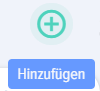
Aktionen mit der Lektion
1. Lektion ist möglich bearbeiten, löschen, exportieren oder Erstelle eine Kopie.
2. Nach der Erstellung der Kopie Lektion wird sie mit demselben Namen und dem Wort "Kopie" vor dem Namen erstellt. Lektion wird im Status "Entwurf" erstellt.
3. Der Lektionsexport wird für Fälle verwendet, in denen es notwendig ist, Lektion zu speichern oder von einem Portal auf ein anderes zu übertragen. Lektion kann im Excel-Format (nur die Textkomponente) oder im UDATA-Format (gesamter Lektionsinhalt) exportiert werden. Das Exportformat wird unter Einstellungen - Anwendungseinstellungen - Sonstiges - Format für Export festgelegt.
Lektionsstatus
Lektionen haben Status:
- Status Veröffentlichungenveröffentlicht; Entwurf (gespeichert ohne Veröffentlichung).
- Status ErfolgPassed; Not Passed. Passed - Schaltfläche "Beenden" gedrückt. Not Passed - Schaltfläche "Beenden" nicht gedrückt.
Solange die Schaltfläche "Abschließen" in der Lektion nicht gedrückt wird, wird Lektion im System als Not Passed angezeigt.
Häufig gestellte Fragen
Frage: Welche Dateigrößen können in Lektionen hochgeladen werden?
Antwort:
Es gibt keine Beschränkungen bezüglich der Dateigröße. Bitte achten Sie auf Ihr Netzwerk und den verfügbaren Speicherplatz in der Anwendung.
Frage: Kann ein Video oder eine PDF-Datei an der Stelle wiedergegeben werden, an der der Benutzer aufgehört und Lektion geschlossen hat?
Antwort:
Ja, das System wird vorschlagen, an der Stelle fortzufahren, an der der Mitarbeiter aufgehört hat.
Antwort:
Ja, das System wird vorschlagen, an der Stelle fortzufahren, an der der Mitarbeiter aufgehört hat.
Antwort:
Ja, das System wird vorschlagen, an der Stelle fortzufahren, an der der Mitarbeiter aufgehört hat.
Antwort:
Ja, das System wird vorschlagen, an der Stelle fortzufahren, an der der Mitarbeiter aufgehört hat.
Antwort:
Ja, das System wird vorschlagen, an der Stelle fortzufahren, an der der Mitarbeiter aufgehört hat.
Antwort:
Ja, das System wird vorschlagen, an der Stelle fortzufahren, an der der Mitarbeiter aufgehört hat.
Antwort:
Ja, das System wird vorschlagen, an der Stelle fortzufahren, an der der Mitarbeiter aufgehört hat.
Antwort:
Ja, das System wird vorschlagen, an der Stelle fortzufahren, an der der Mitarbeiter aufgehört hat.
Antwort:
Ja, das System wird vorschlagen, an der Stelle fortzufahren, an der der Mitarbeiter aufgehört hat.
Antwort:
Ja, das System wird vorschlagen, an der Stelle fortzufahren, an der der Mitarbeiter aufgehört hat.
Antwort:
Ja, das System wird vorschlagen, an der Stelle fortzufahren, an der der Mitarbeiter aufgehört hat.
Antwort:
Ja, das System wird vorschlagen, an der Stelle fortzufahren, an der der Mitarbeiter aufgehört hat.
Antwort:
Ja, das System wird vorschlagen, an der Stelle fortzufahren, an der der Mitarbeiter aufgehört hat.
Antwort:
Ja, das System wird vorschlagen, an der Stelle fortzufahren, an der der Mitarbeiter aufgehört hat.
Antwort:
Ja, das System wird vorschlagen, an der Stelle fortzufahren, an der der Mitarbeiter aufgehört hat.
Frage: Wie vergrößere ich den Bildschirm beim Betrachten einer Lektion?
Antwort:
Um den sichtbaren Bildschirmbereich zu vergrößern, klappen Sie das Menü durch Klicken auf das Element zusammen.  Das Menü kann in der App und im CRM-System eingeklappt werden.
Das Menü kann in der App und im CRM-System eingeklappt werden.
Frage: Wie ändere ich die Größe eines Videos, einer PDF-Datei? Warum skalieren Videos und PDF-Dateien nicht automatisch?
Antwort:.
VideoWenn ein Video von einer Videohosting-Plattform eingebettet wird, skaliert es sich automatisch. Wenn ein Video in Longread eingefügt wird, muss die Größe manuell angepasst werden, da sich Videos in Longreads nicht automatisch skalieren.
PDF-Datei. Die PDF-Datei wird nicht automatisch skaliert. Hierfür sind spezielle Elemente integriert, die das Ändern der Größe und das Drehen der PDF-Datei ermöglichen. Bei Bedarf kann der Benutzer die PDF-Datei in einem separaten Fenster öffnen.
Frage: Wie ändere ich die Größe eines Videos, einer PDF-Datei?
Antwort:
Antwort:.
VideoWenn ein Video von einer Videohosting-Plattform eingebettet wird, skaliert es sich automatisch. Wenn ein Video in Longread eingefügt wird, muss die Größe manuell angepasst werden, da sich Videos in Longreads nicht automatisch skalieren.
PDF-Datei. Die PDF-Datei wird nicht automatisch skaliert. Hierfür sind spezielle Elemente integriert, die das Ändern der Größe und das Drehen der PDF-Datei ermöglichen. Bei Bedarf kann der Benutzer die PDF-Datei in einem separaten Fenster öffnen.
Antwort:
Antwort:.
VideoWenn ein Video von einer Videohosting-Plattform eingebettet wird, skaliert es sich automatisch. Wenn ein Video in Longread eingefügt wird, muss die Größe manuell angepasst werden, da sich Videos in Longreads nicht automatisch skalieren.
PDF-Datei. Die PDF-Datei wird nicht automatisch skaliert. Hierfür sind spezielle Elemente integriert, die das Ändern der Größe und das Drehen der PDF-Datei ermöglichen. Bei Bedarf kann der Benutzer die PDF-Datei in einem separaten Fenster öffnen.
Antwort:
Antwort:.
VideoWenn ein Video von einer Videohosting-Plattform eingebettet wird, skaliert es sich automatisch. Wenn ein Video in Longread eingefügt wird, muss die Größe manuell angepasst werden, da sich Videos in Longreads nicht automatisch skalieren.
PDF-Datei. Die PDF-Datei wird nicht automatisch skaliert. Hierfür sind spezielle Elemente integriert, die das Ändern der Größe und das Drehen der PDF-Datei ermöglichen. Bei Bedarf kann der Benutzer die PDF-Datei in einem separaten Fenster öffnen.
Antwort:
Antwort:.
VideoWenn ein Video von einer Videohosting-Plattform eingebettet wird, skaliert es sich automatisch. Wenn ein Video in Longread eingefügt wird, muss die Größe manuell angepasst werden, da sich Videos in Longreads nicht automatisch skalieren.
PDF-Datei. Die PDF-Datei wird nicht automatisch skaliert. Hierfür sind spezielle Elemente integriert, die das Ändern der Größe und das Drehen der PDF-Datei ermöglichen. Bei Bedarf kann der Benutzer die PDF-Datei in einem separaten Fenster öffnen.
Antwort:
Antwort:.
VideoWenn ein Video von einer Videohosting-Plattform eingebettet wird, skaliert es sich automatisch. Wenn ein Video in Longread eingefügt wird, muss die Größe manuell angepasst werden, da sich Videos in Longreads nicht automatisch skalieren.
PDF-Datei. Die PDF-Datei wird nicht automatisch skaliert. Hierfür sind spezielle Elemente integriert, die das Ändern der Größe und das Drehen der PDF-Datei ermöglichen. Bei Bedarf kann der Benutzer die PDF-Datei in einem separaten Fenster öffnen.
Antwort:
Antwort:.
VideoWenn ein Video von einer Videohosting-Plattform eingebettet wird, skaliert es sich automatisch. Wenn ein Video in Longread eingefügt wird, muss die Größe manuell angepasst werden, da sich Videos in Longreads nicht automatisch skalieren.
PDF-Datei. Die PDF-Datei wird nicht automatisch skaliert. Hierfür sind spezielle Elemente integriert, die das Ändern der Größe und das Drehen der PDF-Datei ermöglichen. Bei Bedarf kann der Benutzer die PDF-Datei in einem separaten Fenster öffnen.
Antwort:
Antwort:.
VideoWenn ein Video von einer Videohosting-Plattform eingebettet wird, skaliert es sich automatisch. Wenn ein Video in Longread eingefügt wird, muss die Größe manuell angepasst werden, da sich Videos in Longreads nicht automatisch skalieren.
PDF-Datei. Die PDF-Datei wird nicht automatisch skaliert. Hierfür sind spezielle Elemente integriert, die das Ändern der Größe und das Drehen der PDF-Datei ermöglichen. Bei Bedarf kann der Benutzer die PDF-Datei in einem separaten Fenster öffnen.
Antwort:
Antwort:.
VideoWenn ein Video von einer Videohosting-Plattform eingebettet wird, skaliert es sich automatisch. Wenn ein Video in Longread eingefügt wird, muss die Größe manuell angepasst werden, da sich Videos in Longreads nicht automatisch skalieren.
PDF-Datei. Die PDF-Datei wird nicht automatisch skaliert. Hierfür sind spezielle Elemente integriert, die das Ändern der Größe und das Drehen der PDF-Datei ermöglichen. Bei Bedarf kann der Benutzer die PDF-Datei in einem separaten Fenster öffnen.
Antwort:
Antwort:.
VideoWenn ein Video von einer Videohosting-Plattform eingebettet wird, skaliert es sich automatisch. Wenn ein Video in Longread eingefügt wird, muss die Größe manuell angepasst werden, da sich Videos in Longreads nicht automatisch skalieren.
PDF-Datei. Die PDF-Datei wird nicht automatisch skaliert. Hierfür sind spezielle Elemente integriert, die das Ändern der Größe und das Drehen der PDF-Datei ermöglichen. Bei Bedarf kann der Benutzer die PDF-Datei in einem separaten Fenster öffnen.
Antwort:
Antwort:.
VideoWenn ein Video von einer Videohosting-Plattform eingebettet wird, skaliert es sich automatisch. Wenn ein Video in Longread eingefügt wird, muss die Größe manuell angepasst werden, da sich Videos in Longreads nicht automatisch skalieren.
PDF-Datei. Die PDF-Datei wird nicht automatisch skaliert. Hierfür sind spezielle Elemente integriert, die das Ändern der Größe und das Drehen der PDF-Datei ermöglichen. Bei Bedarf kann der Benutzer die PDF-Datei in einem separaten Fenster öffnen.
Antwort:
Antwort:.
VideoWenn ein Video von einer Videohosting-Plattform eingebettet wird, skaliert es sich automatisch. Wenn ein Video in Longread eingefügt wird, muss die Größe manuell angepasst werden, da sich Videos in Longreads nicht automatisch skalieren.
PDF-Datei. Die PDF-Datei wird nicht automatisch skaliert. Hierfür sind spezielle Elemente integriert, die das Ändern der Größe und das Drehen der PDF-Datei ermöglichen. Bei Bedarf kann der Benutzer die PDF-Datei in einem separaten Fenster öffnen.
Antwort:
Antwort:.
VideoWenn ein Video von einer Videohosting-Plattform eingebettet wird, skaliert es sich automatisch. Wenn ein Video in Longread eingefügt wird, muss die Größe manuell angepasst werden, da sich Videos in Longreads nicht automatisch skalieren.
PDF-Datei. Die PDF-Datei wird nicht automatisch skaliert. Hierfür sind spezielle Elemente integriert, die das Ändern der Größe und das Drehen der PDF-Datei ermöglichen. Bei Bedarf kann der Benutzer die PDF-Datei in einem separaten Fenster öffnen.
Antwort:
Antwort:.
VideoWenn ein Video von einer Videohosting-Plattform eingebettet wird, skaliert es sich automatisch. Wenn ein Video in Longread eingefügt wird, muss die Größe manuell angepasst werden, da sich Videos in Longreads nicht automatisch skalieren.
PDF-Datei. Die PDF-Datei wird nicht automatisch skaliert. Hierfür sind spezielle Elemente integriert, die das Ändern der Größe und das Drehen der PDF-Datei ermöglichen. Bei Bedarf kann der Benutzer die PDF-Datei in einem separaten Fenster öffnen.
Frage: Welche Dateigröße kann in Lektionen hochgeladen werden?
Antwort:
Es gibt keine Einschränkungen bezüglich der Dateigröße. Bitte achten Sie auf Ihr Netzwerk und den verfügbaren Speicherplatz in der Anwendung.
Frage: Kann ein Video oder eine PDF-Datei von der Stelle aus wiedergegeben werden, an der der Benutzer aufgehört und Lektion geschlossen hat?
Antwort:
Ja, das System wird vorschlagen, an der Stelle fortzufahren, an der der Mitarbeiter aufgehört hat.
Antwort:
Ja, das System wird vorschlagen, an der Stelle fortzufahren, an der der Mitarbeiter aufgehört hat.
Antwort:
Ja, das System wird vorschlagen, an der Stelle fortzufahren, an der der Mitarbeiter aufgehört hat.
Antwort:
Ja, das System wird vorschlagen, an der Stelle fortzufahren, an der der Mitarbeiter aufgehört hat.
Antwort:
Ja, das System wird vorschlagen, an der Stelle fortzufahren, an der der Mitarbeiter aufgehört hat.
Antwort:
Ja, das System wird vorschlagen, an der Stelle fortzufahren, an der der Mitarbeiter aufgehört hat.
Antwort:
Ja, das System wird vorschlagen, an der Stelle fortzufahren, an der der Mitarbeiter aufgehört hat.
Antwort:
Ja, das System wird vorschlagen, an der Stelle fortzufahren, an der der Mitarbeiter aufgehört hat.
Antwort:
Ja, das System wird vorschlagen, an der Stelle fortzufahren, an der der Mitarbeiter aufgehört hat.
Antwort:
Ja, das System wird vorschlagen, an der Stelle fortzufahren, an der der Mitarbeiter aufgehört hat.
Antwort:
Ja, das System wird vorschlagen, an der Stelle fortzufahren, an der der Mitarbeiter aufgehört hat.
Antwort:
Ja, das System wird vorschlagen, an der Stelle fortzufahren, an der der Mitarbeiter aufgehört hat.
Antwort:
Ja, das System wird vorschlagen, an der Stelle fortzufahren, an der der Mitarbeiter aufgehört hat.
Frage: Wie erweitere ich den Bildschirm beim Ansehen einer Lektion?
Antwort:
Um den sichtbaren Bildschirmbereich zu vergrößern, klappen Sie das Menü durch Anklicken des Elements zusammen. Das Menü kann in der App und im CRM-System eingeklappt werden.
Antwort:
Antwort:.
VideoWenn ein Video von einer Videohosting-Plattform eingebettet wird, skaliert es sich automatisch. Wenn ein Video in Longread eingefügt wird, muss die Größe manuell angepasst werden, da sich Videos in Longreads nicht automatisch skalieren.
PDF-Datei. Die PDF-Datei skaliert nicht automatisch. Hierfür sind spezielle Elemente integriert, die das Ändern der Größe und das Drehen der PDF-Datei ermöglichen. Bei Bedarf kann der Benutzer die PDF-Datei in einem separaten Fenster öffnen.
Antwort:
Antwort:.
VideoWenn ein Video von einer Videohosting-Plattform eingebettet wird, skaliert es sich automatisch. Wenn ein Video in Longread eingefügt wird, muss die Größe manuell angepasst werden, da sich Videos in Longreads nicht automatisch skalieren.
PDF-Datei. Die PDF-Datei skaliert nicht automatisch. Hierfür sind spezielle Elemente integriert, die das Ändern der Größe und das Drehen der PDF-Datei ermöglichen. Bei Bedarf kann der Benutzer die PDF-Datei in einem separaten Fenster öffnen.
Antwort:
Antwort:.
VideoWenn ein Video von einer Videohosting-Plattform eingebettet wird, skaliert es sich automatisch. Wenn ein Video in Longread eingefügt wird, muss die Größe manuell angepasst werden, da sich Videos in Longreads nicht automatisch skalieren.
PDF-Datei. Die PDF-Datei skaliert nicht automatisch. Hierfür sind spezielle Elemente integriert, die das Ändern der Größe und das Drehen der PDF-Datei ermöglichen. Bei Bedarf kann der Benutzer die PDF-Datei in einem separaten Fenster öffnen.
Antwort:
Antwort:.
VideoWenn ein Video von einer Videohosting-Plattform eingebettet wird, skaliert es sich automatisch. Wenn ein Video in Longread eingefügt wird, muss die Größe manuell angepasst werden, da sich Videos in Longreads nicht automatisch skalieren.
PDF-Datei. Die PDF-Datei skaliert nicht automatisch. Hierfür sind spezielle Elemente integriert, die das Ändern der Größe und das Drehen der PDF-Datei ermöglichen. Bei Bedarf kann der Benutzer die PDF-Datei in einem separaten Fenster öffnen.
Antwort:
Antwort:.
VideoWenn ein Video von einer Videohosting-Plattform eingebettet wird, skaliert es sich automatisch. Wenn ein Video in Longread eingefügt wird, muss die Größe manuell angepasst werden, da sich Videos in Longreads nicht automatisch skalieren.
PDF-Datei. Die PDF-Datei skaliert nicht automatisch. Hierfür sind spezielle Elemente integriert, die das Ändern der Größe und das Drehen der PDF-Datei ermöglichen. Bei Bedarf kann der Benutzer die PDF-Datei in einem separaten Fenster öffnen.
Antwort:
Antwort:.
VideoWenn ein Video von einer Videohosting-Plattform eingebettet wird, skaliert es sich automatisch. Wenn ein Video in Longread eingefügt wird, muss die Größe manuell angepasst werden, da sich Videos in Longreads nicht automatisch skalieren.
PDF-Datei. Die PDF-Datei skaliert nicht automatisch. Hierfür sind spezielle Elemente integriert, die das Ändern der Größe und das Drehen der PDF-Datei ermöglichen. Bei Bedarf kann der Benutzer die PDF-Datei in einem separaten Fenster öffnen.
Antwort:
Antwort:.
VideoWenn ein Video von einer Videohosting-Plattform eingebettet wird, skaliert es sich automatisch. Wenn ein Video in Longread eingefügt wird, muss die Größe manuell angepasst werden, da sich Videos in Longreads nicht automatisch skalieren.
PDF-Datei. Die PDF-Datei skaliert nicht automatisch. Hierfür sind spezielle Elemente integriert, die das Ändern der Größe und das Drehen der PDF-Datei ermöglichen. Bei Bedarf kann der Benutzer die PDF-Datei in einem separaten Fenster öffnen.
Antwort:
Antwort:.
VideoWenn ein Video von einer Videohosting-Plattform eingebettet wird, skaliert es sich automatisch. Wenn ein Video in Longread eingefügt wird, muss die Größe manuell angepasst werden, da sich Videos in Longreads nicht automatisch skalieren.
PDF-Datei. Die PDF-Datei skaliert nicht automatisch. Hierfür sind spezielle Elemente integriert, die das Ändern der Größe und das Drehen der PDF-Datei ermöglichen. Bei Bedarf kann der Benutzer die PDF-Datei in einem separaten Fenster öffnen.
Antwort:
Antwort:.
VideoWenn ein Video von einer Videohosting-Plattform eingebettet wird, skaliert es sich automatisch. Wenn ein Video in Longread eingefügt wird, muss die Größe manuell angepasst werden, da sich Videos in Longreads nicht automatisch skalieren.
PDF-Datei. Die PDF-Datei skaliert nicht automatisch. Hierfür sind spezielle Elemente integriert, die das Ändern der Größe und das Drehen der PDF-Datei ermöglichen. Bei Bedarf kann der Benutzer die PDF-Datei in einem separaten Fenster öffnen.
Antwort:
Antwort:.
VideoWenn ein Video von einer Videohosting-Plattform eingebettet wird, skaliert es sich automatisch. Wenn ein Video in Longread eingefügt wird, muss die Größe manuell angepasst werden, da sich Videos in Longreads nicht automatisch skalieren.
PDF-Datei. Die PDF-Datei skaliert nicht automatisch. Hierfür sind spezielle Elemente integriert, die das Ändern der Größe und das Drehen der PDF-Datei ermöglichen. Bei Bedarf kann der Benutzer die PDF-Datei in einem separaten Fenster öffnen.
Antwort:
Antwort:.
VideoWenn ein Video von einer Videohosting-Plattform eingebettet wird, skaliert es sich automatisch. Wenn ein Video in Longread eingefügt wird, muss die Größe manuell angepasst werden, da sich Videos in Longreads nicht automatisch skalieren.
PDF-Datei. Die PDF-Datei skaliert nicht automatisch. Hierfür sind spezielle Elemente integriert, die das Ändern der Größe und das Drehen der PDF-Datei ermöglichen. Bei Bedarf kann der Benutzer die PDF-Datei in einem separaten Fenster öffnen.
Antwort:
Antwort:.
VideoWenn ein Video von einer Videohosting-Plattform eingebettet wird, skaliert es sich automatisch. Wenn ein Video in Longread eingefügt wird, muss die Größe manuell angepasst werden, da sich Videos in Longreads nicht automatisch skalieren.
PDF-Datei. Die PDF-Datei skaliert nicht automatisch. Hierfür sind spezielle Elemente integriert, die das Ändern der Größe und das Drehen der PDF-Datei ermöglichen. Bei Bedarf kann der Benutzer die PDF-Datei in einem separaten Fenster öffnen.
Antwort:
Antwort:.
VideoWenn ein Video von einer Videohosting-Plattform eingebettet wird, skaliert es sich automatisch. Wenn ein Video in Longread eingefügt wird, muss die Größe manuell angepasst werden, da sich Videos in Longreads nicht automatisch skalieren.
PDF-Datei. Die PDF-Datei skaliert nicht automatisch. Hierfür sind spezielle Elemente integriert, die das Ändern der Größe und das Drehen der PDF-Datei ermöglichen. Bei Bedarf kann der Benutzer die PDF-Datei in einem separaten Fenster öffnen.
Frage: Kann ich ein Video, das auf unserer Festplatte gespeichert ist, hochladen und in einer Lektion abspielen?
Antwort:
Nein. Videodateien können hochgeladen werden:
- In ein Video-Tutorial. Zuvor auf einer beliebigen Videoplattform hochladen.
- In Longread. In diesem Fall wird das Video auf unserem Server gespeichert. Oder über einen beliebigen Video-Hosting-Dienst.
- In zusätzliche Materialien. In diesem Fall wird das Video auf unserem Server gespeichert und beim Versuch, es zu öffnen, wird es auf das Gerät des Benutzers heruntergeladen.
Frage: Wie fügt man Video, Audio und Bilder in Longread ein?
Antwort:
Um ein Bild einzufügen, klicken Sie auf Einfügen - Bild. Um eine Video- oder Audiodatei einzufügen, klicken Sie auf Einfügen - Multimedia. Wählen Sie im Dialogfeld die Datei aus und klicken Sie auf Speichern.
Wenn die Datei groß ist, kann sie über das Element "Hochladen" übertragen werden. In diesem Fall zeigt das System den Upload-Fortschritt an. Nach dem Hochladen wird ein Link verfügbar, der in das Feld "Eingebetteter Code" eingefügt werden muss, wenn "Einfügen - Multimedia" ausgewählt ist.
Frage: Warum kann ich nicht Publish Lektion?
Antwort:
Die Schaltfläche zum Veröffentlichen einer Lektion kann in folgenden Fällen inaktiv sein:
- Kein Lektionsname eingegeben.
- Haupt-Material wurde nicht in allen Unterrichtstypen außer Video-Unterricht hinzugefügt.
Beim Erstellen einer Lektion im Videoformat können Sie den Hauptinhalt Material weglassen und nur den Lektionstitel eingeben. Sie können auch Links und zusätzliche Materialien hinzufügen. Dies ist praktisch für Fälle, in denen Lektion nur aus Links oder zusätzlichen Materialien erstellt werden muss.
Frage: Was ist "Lektion" im System Brusnika.LMS und wie verhält es sich zu anderen Bildungsmodulen?
Antwort:
"Lektion" ist ein grundlegendes Bildungsmodul im System Brusnika.LMS, aus dem größere Bildungsstrukturen wie "Kurse" und "Programme" gebildet werden. Lektion kann nicht eigenständig existieren und muss immer Teil eines Kurses oder Programms sein. Selbst wenn Course nur aus einer einzigen Lektion besteht, wird dieses Lektion zunächst erstellt und dann zu Course hinzugefügt.
Antwort:
Die Schaltfläche zum Veröffentlichen einer Lektion kann in folgenden Fällen inaktiv sein:
- Kein Lektionsname eingegeben.
- Haupt-Material wurde nicht in allen Unterrichtstypen außer Video-Unterricht hinzugefügt.
Beim Erstellen einer Lektion im Videoformat können Sie den Hauptinhalt Material weglassen und nur den Lektionstitel eingeben. Sie können auch Links und zusätzliche Materialien hinzufügen. Dies ist praktisch für Fälle, in denen Lektion nur aus Links oder zusätzlichen Materialien erstellt werden muss.
Antwort:
"Lektion" ist ein grundlegendes Bildungsmodul im System Brusnika.LMS, aus dem größere Bildungsstrukturen wie "Kurse" und "Programme" gebildet werden. Lektion kann nicht eigenständig existieren und muss immer Teil eines Kurses oder Programms sein. Selbst wenn Course nur aus einer einzigen Lektion besteht, wird dieses Lektion zunächst erstellt und dann zu Course hinzugefügt.
Antwort:
Die Schaltfläche zum Veröffentlichen einer Lektion kann in folgenden Fällen inaktiv sein:
- Kein Lektionsname eingegeben.
- Haupt-Material wurde nicht in allen Unterrichtstypen außer Video-Unterricht hinzugefügt.
Beim Erstellen einer Lektion im Videoformat können Sie den Hauptinhalt Material weglassen und nur den Lektionstitel eingeben. Sie können auch Links und zusätzliche Materialien hinzufügen. Dies ist praktisch für Fälle, in denen Lektion nur aus Links oder zusätzlichen Materialien erstellt werden muss.
Antwort:
"Lektion" ist ein grundlegendes Bildungsmodul im System Brusnika.LMS, aus dem größere Bildungsstrukturen wie "Kurse" und "Programme" gebildet werden. Lektion kann nicht eigenständig existieren und muss immer Teil eines Kurses oder Programms sein. Selbst wenn Course nur aus einer einzigen Lektion besteht, wird dieses Lektion zunächst erstellt und dann zu Course hinzugefügt.
Antwort:
Die Schaltfläche zum Veröffentlichen einer Lektion kann in folgenden Fällen inaktiv sein:
- Kein Lektionsname eingegeben.
- Haupt-Material wurde nicht in allen Unterrichtstypen außer Video-Unterricht hinzugefügt.
Beim Erstellen einer Lektion im Videoformat können Sie den Hauptinhalt Material weglassen und nur den Lektionstitel eingeben. Sie können auch Links und zusätzliche Materialien hinzufügen. Dies ist praktisch für Fälle, in denen Lektion nur aus Links oder zusätzlichen Materialien erstellt werden muss.
Antwort:
"Lektion" ist ein grundlegendes Bildungsmodul im System Brusnika.LMS, aus dem größere Bildungsstrukturen wie "Kurse" und "Programme" gebildet werden. Lektion kann nicht eigenständig existieren und muss immer Teil eines Kurses oder Programms sein. Selbst wenn Course nur aus einer einzigen Lektion besteht, wird dieses Lektion zunächst erstellt und dann zu Course hinzugefügt.
Antwort:
Die Schaltfläche zum Veröffentlichen einer Lektion kann in folgenden Fällen inaktiv sein:
- Kein Lektionsname eingegeben.
- Haupt-Material wurde nicht in allen Unterrichtstypen außer Video-Unterricht hinzugefügt.
Beim Erstellen einer Lektion im Videoformat können Sie den Hauptinhalt Material weglassen und nur den Lektionstitel eingeben. Sie können auch Links und zusätzliche Materialien hinzufügen. Dies ist praktisch für Fälle, in denen Lektion nur aus Links oder zusätzlichen Materialien erstellt werden muss.
Antwort:
"Lektion" ist ein grundlegendes Bildungsmodul im System Brusnika.LMS, aus dem größere Bildungsstrukturen wie "Kurse" und "Programme" gebildet werden. Lektion kann nicht eigenständig existieren und muss immer Teil eines Kurses oder Programms sein. Selbst wenn Course nur aus einer einzigen Lektion besteht, wird dieses Lektion zunächst erstellt und dann zu Course hinzugefügt.
Antwort:
Die Schaltfläche zum Veröffentlichen einer Lektion kann in folgenden Fällen inaktiv sein:
- Kein Lektionsname eingegeben.
- Haupt-Material wurde nicht in allen Unterrichtstypen außer Video-Unterricht hinzugefügt.
Beim Erstellen einer Lektion im Videoformat können Sie den Hauptinhalt Material weglassen und nur den Lektionstitel eingeben. Sie können auch Links und zusätzliche Materialien hinzufügen. Dies ist praktisch für Fälle, in denen Lektion nur aus Links oder zusätzlichen Materialien erstellt werden muss.
Antwort:
"Lektion" ist ein grundlegendes Bildungsmodul im System Brusnika.LMS, aus dem größere Bildungsstrukturen wie "Kurse" und "Programme" gebildet werden. Lektion kann nicht eigenständig existieren und muss immer Teil eines Kurses oder Programms sein. Selbst wenn Course nur aus einer einzigen Lektion besteht, wird dieses Lektion zunächst erstellt und dann zu Course hinzugefügt.
Antwort:
Die Schaltfläche zum Veröffentlichen einer Lektion kann in folgenden Fällen inaktiv sein:
- Kein Lektionsname eingegeben.
- Haupt-Material wurde nicht in allen Unterrichtstypen außer Video-Unterricht hinzugefügt.
Beim Erstellen einer Lektion im Videoformat können Sie den Hauptinhalt Material weglassen und nur den Lektionstitel eingeben. Sie können auch Links und zusätzliche Materialien hinzufügen. Dies ist praktisch für Fälle, in denen Lektion nur aus Links oder zusätzlichen Materialien erstellt werden muss.
Antwort:
"Lektion" ist ein grundlegendes Bildungsmodul im System Brusnika.LMS, aus dem größere Bildungsstrukturen wie "Kurse" und "Programme" gebildet werden. Lektion kann nicht eigenständig existieren und muss immer Teil eines Kurses oder Programms sein. Selbst wenn Course nur aus einer einzigen Lektion besteht, wird dieses Lektion zunächst erstellt und dann zu Course hinzugefügt.
Antwort:
Die Schaltfläche zum Veröffentlichen einer Lektion kann in folgenden Fällen inaktiv sein:
- Kein Lektionsname eingegeben.
- Haupt-Material wurde nicht in allen Unterrichtstypen außer Video-Unterricht hinzugefügt.
Beim Erstellen einer Lektion im Videoformat können Sie den Hauptinhalt Material weglassen und nur den Lektionstitel eingeben. Sie können auch Links und zusätzliche Materialien hinzufügen. Dies ist praktisch für Fälle, in denen Lektion nur aus Links oder zusätzlichen Materialien erstellt werden muss.
Antwort:
"Lektion" ist ein grundlegendes Bildungsmodul im System Brusnika.LMS, aus dem größere Bildungsstrukturen wie "Kurse" und "Programme" gebildet werden. Lektion kann nicht eigenständig existieren und muss immer Teil eines Kurses oder Programms sein. Selbst wenn Course nur aus einer einzigen Lektion besteht, wird dieses Lektion zunächst erstellt und dann zu Course hinzugefügt.
Antwort:
Die Schaltfläche zum Veröffentlichen einer Lektion kann in folgenden Fällen inaktiv sein:
- Kein Lektionsname eingegeben.
- Haupt-Material wurde nicht in allen Unterrichtstypen außer Video-Unterricht hinzugefügt.
Beim Erstellen einer Lektion im Videoformat können Sie den Hauptinhalt Material weglassen und nur den Lektionstitel eingeben. Sie können auch Links und zusätzliche Materialien hinzufügen. Dies ist praktisch für Fälle, in denen Lektion nur aus Links oder zusätzlichen Materialien erstellt werden muss.
Antwort:
"Lektion" ist ein grundlegendes Bildungsmodul im System Brusnika.LMS, aus dem größere Bildungsstrukturen wie "Kurse" und "Programme" gebildet werden. Lektion kann nicht eigenständig existieren und muss immer Teil eines Kurses oder Programms sein. Selbst wenn Course nur aus einer einzigen Lektion besteht, wird dieses Lektion zunächst erstellt und dann zu Course hinzugefügt.
Antwort:
Die Schaltfläche zum Veröffentlichen einer Lektion kann in folgenden Fällen inaktiv sein:
- Kein Lektionsname eingegeben.
- Haupt-Material wurde nicht in allen Unterrichtstypen außer Video-Unterricht hinzugefügt.
Beim Erstellen einer Lektion im Videoformat können Sie den Hauptinhalt Material weglassen und nur den Lektionstitel eingeben. Sie können auch Links und zusätzliche Materialien hinzufügen. Dies ist praktisch für Fälle, in denen Lektion nur aus Links oder zusätzlichen Materialien erstellt werden muss.
Antwort:
"Lektion" ist ein grundlegendes Bildungsmodul im System Brusnika.LMS, aus dem größere Bildungsstrukturen wie "Kurse" und "Programme" gebildet werden. Lektion kann nicht eigenständig existieren und muss immer Teil eines Kurses oder Programms sein. Selbst wenn Course nur aus einer einzigen Lektion besteht, wird dieses Lektion zunächst erstellt und dann zu Course hinzugefügt.
Antwort:
Die Schaltfläche zum Veröffentlichen einer Lektion kann in folgenden Fällen inaktiv sein:
- Kein Lektionsname eingegeben.
- Haupt-Material wurde nicht in allen Unterrichtstypen außer Video-Unterricht hinzugefügt.
Beim Erstellen einer Lektion im Videoformat können Sie den Hauptinhalt Material weglassen und nur den Lektionstitel eingeben. Sie können auch Links und zusätzliche Materialien hinzufügen. Dies ist praktisch für Fälle, in denen Lektion nur aus Links oder zusätzlichen Materialien erstellt werden muss.
Antwort:
"Lektion" ist ein grundlegendes Bildungsmodul im System Brusnika.LMS, aus dem größere Bildungsstrukturen wie "Kurse" und "Programme" gebildet werden. Lektion kann nicht eigenständig existieren und muss immer Teil eines Kurses oder Programms sein. Selbst wenn Course nur aus einer einzigen Lektion besteht, wird dieses Lektion zunächst erstellt und dann zu Course hinzugefügt.
Antwort:
Die Schaltfläche zum Veröffentlichen einer Lektion kann in folgenden Fällen inaktiv sein:
- Kein Lektionsname eingegeben.
- Haupt-Material wurde nicht in allen Unterrichtstypen außer Video-Unterricht hinzugefügt.
Beim Erstellen einer Lektion im Videoformat können Sie den Hauptinhalt Material weglassen und nur den Lektionstitel eingeben. Sie können auch Links und zusätzliche Materialien hinzufügen. Dies ist praktisch für Fälle, in denen Lektion nur aus Links oder zusätzlichen Materialien erstellt werden muss.
Antwort:
"Lektion" ist ein grundlegendes Bildungsmodul im System Brusnika.LMS, aus dem größere Bildungsstrukturen wie "Kurse" und "Programme" gebildet werden. Lektion kann nicht eigenständig existieren und muss immer Teil eines Kurses oder Programms sein. Selbst wenn Course nur aus einer einzigen Lektion besteht, wird dieses Lektion zunächst erstellt und dann zu Course hinzugefügt.
Antwort:
Die Schaltfläche zum Veröffentlichen einer Lektion kann in folgenden Fällen inaktiv sein:
- Kein Lektionsname eingegeben.
- Haupt-Material wurde nicht in allen Unterrichtstypen außer Video-Unterricht hinzugefügt.
Beim Erstellen einer Lektion im Videoformat können Sie den Hauptinhalt Material weglassen und nur den Lektionstitel eingeben. Sie können auch Links und zusätzliche Materialien hinzufügen. Dies ist praktisch für Fälle, in denen Lektion nur aus Links oder zusätzlichen Materialien erstellt werden muss.
Antwort:
"Lektion" ist ein grundlegendes Bildungsmodul im System Brusnika.LMS, aus dem größere Bildungsstrukturen wie "Kurse" und "Programme" gebildet werden. Lektion kann nicht eigenständig existieren und muss immer Teil eines Kurses oder Programms sein. Selbst wenn Course nur aus einer einzigen Lektion besteht, wird dieses Lektion zunächst erstellt und dann zu Course hinzugefügt.
Antwort:
Die Schaltfläche zum Veröffentlichen einer Lektion kann in folgenden Fällen inaktiv sein:
- Kein Lektionsname eingegeben.
- Haupt-Material wurde nicht in allen Unterrichtstypen außer Video-Unterricht hinzugefügt.
Beim Erstellen einer Lektion im Videoformat können Sie den Hauptinhalt Material weglassen und nur den Lektionstitel eingeben. Sie können auch Links und zusätzliche Materialien hinzufügen. Dies ist praktisch für Fälle, in denen Lektion nur aus Links oder zusätzlichen Materialien erstellt werden muss.
Antwort:
"Lektion" ist ein grundlegendes Bildungsmodul im System Brusnika.LMS, aus dem größere Bildungsstrukturen wie "Kurse" und "Programme" gebildet werden. Lektion kann nicht eigenständig existieren und muss immer Teil eines Kurses oder Programms sein. Selbst wenn Course nur aus einer einzigen Lektion besteht, wird dieses Lektion zunächst erstellt und dann zu Course hinzugefügt.
Antwort:
Die Schaltfläche zum Veröffentlichen einer Lektion kann in folgenden Fällen inaktiv sein:
- Kein Lektionsname eingegeben.
- Haupt-Material wurde nicht in allen Unterrichtstypen außer Video-Unterricht hinzugefügt.
Beim Erstellen einer Lektion im Videoformat können Sie den Hauptinhalt Material weglassen und nur den Lektionstitel eingeben. Sie können auch Links und zusätzliche Materialien hinzufügen. Dies ist praktisch für Fälle, in denen Lektion nur aus Links oder zusätzlichen Materialien erstellt werden muss.
Antwort:
"Lektion" ist ein grundlegendes Bildungsmodul im System Brusnika.LMS, aus dem größere Bildungsstrukturen wie "Kurse" und "Programme" gebildet werden. Lektion kann nicht eigenständig existieren und muss immer Teil eines Kurses oder Programms sein. Selbst wenn Course nur aus einer einzigen Lektion besteht, wird dieses Lektion zunächst erstellt und dann zu Course hinzugefügt.
Frage: Wie fügt man Video, Audio, Bild in Longread ein?
Antwort:
Um ein Bild einzufügen, klicken Sie auf Einfügen - Bild. Um eine Video- oder Audiodatei einzufügen, klicken Sie auf Einfügen - Multimedia. Wählen Sie im Dialogfeld die Datei aus und klicken Sie auf Speichern.
Wenn die Datei groß ist, kann sie über das Element Hochladen übertragen werden. In diesem Fall zeigt das System den Upload-Fortschritt an. Nach dem Hochladen wird ein Link verfügbar, der in das Feld Eingebetteter Code eingefügt werden muss, wenn Einfügen - Multimedia ausgewählt ist.
Antwort:
Die Schaltfläche zum Veröffentlichen einer Lektion kann in folgenden Fällen inaktiv sein:
- Kein Lektionsname eingegeben.
- Haupt-Material wurde nicht in Lektionen aller Typen außer Videolektionen hinzugefügt.
Beim Erstellen einer Lektion im Videoformat kann der Haupt-Material weggelassen werden, es reicht aus, den Lektionstitel einzugeben. Es können auch Links und zusätzliche Materialien hinzugefügt werden. Praktisch für Fälle, in denen Lektion nur aus Links oder aus zusätzlichen Materialien erstellt werden muss.
Frage: Was ist "Lektion" im System Brusnika.LMS und wie steht es im Verhältnis zu anderen Bildungsmodulen?
Antwort:
"Lektion" ist ein grundlegendes Bildungsmodul im System Brusnika.LMS, aus dem größere Bildungsstrukturen wie "Kurse" und "Programme" gebildet werden. Lektion kann nicht eigenständig existieren und muss immer Teil eines Kurses oder Programms sein. Selbst wenn Course nur aus einer einzigen Lektion besteht, wird dieses Lektion zunächst erstellt und dann zu Course hinzugefügt.
Antwort:
Die Schaltfläche zum Veröffentlichen einer Lektion kann in folgenden Fällen inaktiv sein:
- Kein Lektionsname eingegeben.
- Haupt-Material wurde nicht in Lektionen aller Typen außer Videolektionen hinzugefügt.
Beim Erstellen einer Lektion im Videoformat kann der Haupt-Material weggelassen werden, es reicht aus, den Lektionstitel einzugeben. Es können auch Links und zusätzliche Materialien hinzugefügt werden. Praktisch für Fälle, in denen Lektion nur aus Links oder aus zusätzlichen Materialien erstellt werden muss.
Antwort:
"Lektion" ist ein grundlegendes Bildungsmodul im System Brusnika.LMS, aus dem größere Bildungsstrukturen wie "Kurse" und "Programme" gebildet werden. Lektion kann nicht eigenständig existieren und muss immer Teil eines Kurses oder Programms sein. Selbst wenn Course nur aus einer einzigen Lektion besteht, wird dieses Lektion zunächst erstellt und dann zu Course hinzugefügt.
Antwort:
Die Schaltfläche zum Veröffentlichen einer Lektion kann in folgenden Fällen inaktiv sein:
- Kein Lektionsname eingegeben.
- Haupt-Material wurde nicht in Lektionen aller Typen außer Videolektionen hinzugefügt.
Beim Erstellen einer Lektion im Videoformat kann der Haupt-Material weggelassen werden, es reicht aus, den Lektionstitel einzugeben. Es können auch Links und zusätzliche Materialien hinzugefügt werden. Praktisch für Fälle, in denen Lektion nur aus Links oder aus zusätzlichen Materialien erstellt werden muss.
Antwort:
"Lektion" ist ein grundlegendes Bildungsmodul im System Brusnika.LMS, aus dem größere Bildungsstrukturen wie "Kurse" und "Programme" gebildet werden. Lektion kann nicht eigenständig existieren und muss immer Teil eines Kurses oder Programms sein. Selbst wenn Course nur aus einer einzigen Lektion besteht, wird dieses Lektion zunächst erstellt und dann zu Course hinzugefügt.
Antwort:
Die Schaltfläche zum Veröffentlichen einer Lektion kann in folgenden Fällen inaktiv sein:
- Kein Lektionsname eingegeben.
- Haupt-Material wurde nicht in Lektionen aller Typen außer Videolektionen hinzugefügt.
Beim Erstellen einer Lektion im Videoformat kann der Haupt-Material weggelassen werden, es reicht aus, den Lektionstitel einzugeben. Es können auch Links und zusätzliche Materialien hinzugefügt werden. Praktisch für Fälle, in denen Lektion nur aus Links oder aus zusätzlichen Materialien erstellt werden muss.
Antwort:
"Lektion" ist ein grundlegendes Bildungsmodul im System Brusnika.LMS, aus dem größere Bildungsstrukturen wie "Kurse" und "Programme" gebildet werden. Lektion kann nicht eigenständig existieren und muss immer Teil eines Kurses oder Programms sein. Selbst wenn Course nur aus einer einzigen Lektion besteht, wird dieses Lektion zunächst erstellt und dann zu Course hinzugefügt.
Antwort:
Die Schaltfläche zum Veröffentlichen einer Lektion kann in folgenden Fällen inaktiv sein:
- Kein Lektionsname eingegeben.
- Haupt-Material wurde nicht in Lektionen aller Typen außer Videolektionen hinzugefügt.
Beim Erstellen einer Lektion im Videoformat kann der Haupt-Material weggelassen werden, es reicht aus, den Lektionstitel einzugeben. Es können auch Links und zusätzliche Materialien hinzugefügt werden. Praktisch für Fälle, in denen Lektion nur aus Links oder aus zusätzlichen Materialien erstellt werden muss.
Antwort:
"Lektion" ist ein grundlegendes Bildungsmodul im System Brusnika.LMS, aus dem größere Bildungsstrukturen wie "Kurse" und "Programme" gebildet werden. Lektion kann nicht eigenständig existieren und muss immer Teil eines Kurses oder Programms sein. Selbst wenn Course nur aus einer einzigen Lektion besteht, wird dieses Lektion zunächst erstellt und dann zu Course hinzugefügt.
Antwort:
Die Schaltfläche zum Veröffentlichen einer Lektion kann in folgenden Fällen inaktiv sein:
- Kein Lektionsname eingegeben.
- Haupt-Material wurde nicht in Lektionen aller Typen außer Videolektionen hinzugefügt.
Beim Erstellen einer Lektion im Videoformat kann der Haupt-Material weggelassen werden, es reicht aus, den Lektionstitel einzugeben. Es können auch Links und zusätzliche Materialien hinzugefügt werden. Praktisch für Fälle, in denen Lektion nur aus Links oder aus zusätzlichen Materialien erstellt werden muss.
Antwort:
"Lektion" ist ein grundlegendes Bildungsmodul im System Brusnika.LMS, aus dem größere Bildungsstrukturen wie "Kurse" und "Programme" gebildet werden. Lektion kann nicht eigenständig existieren und muss immer Teil eines Kurses oder Programms sein. Selbst wenn Course nur aus einer einzigen Lektion besteht, wird dieses Lektion zunächst erstellt und dann zu Course hinzugefügt.
Antwort:
Die Schaltfläche zum Veröffentlichen einer Lektion kann in folgenden Fällen inaktiv sein:
- Kein Lektionsname eingegeben.
- Haupt-Material wurde nicht in Lektionen aller Typen außer Videolektionen hinzugefügt.
Beim Erstellen einer Lektion im Videoformat kann der Haupt-Material weggelassen werden, es reicht aus, den Lektionstitel einzugeben. Es können auch Links und zusätzliche Materialien hinzugefügt werden. Praktisch für Fälle, in denen Lektion nur aus Links oder aus zusätzlichen Materialien erstellt werden muss.
Antwort:
"Lektion" ist ein grundlegendes Bildungsmodul im System Brusnika.LMS, aus dem größere Bildungsstrukturen wie "Kurse" und "Programme" gebildet werden. Lektion kann nicht eigenständig existieren und muss immer Teil eines Kurses oder Programms sein. Selbst wenn Course nur aus einer einzigen Lektion besteht, wird dieses Lektion zunächst erstellt und dann zu Course hinzugefügt.
Antwort:
Die Schaltfläche zum Veröffentlichen einer Lektion kann in folgenden Fällen inaktiv sein:
- Kein Lektionsname eingegeben.
- Haupt-Material wurde nicht in Lektionen aller Typen außer Videolektionen hinzugefügt.
Beim Erstellen einer Lektion im Videoformat kann der Haupt-Material weggelassen werden, es reicht aus, den Lektionstitel einzugeben. Es können auch Links und zusätzliche Materialien hinzugefügt werden. Praktisch für Fälle, in denen Lektion nur aus Links oder aus zusätzlichen Materialien erstellt werden muss.
Antwort:
"Lektion" ist ein grundlegendes Bildungsmodul im System Brusnika.LMS, aus dem größere Bildungsstrukturen wie "Kurse" und "Programme" gebildet werden. Lektion kann nicht eigenständig existieren und muss immer Teil eines Kurses oder Programms sein. Selbst wenn Course nur aus einer einzigen Lektion besteht, wird dieses Lektion zunächst erstellt und dann zu Course hinzugefügt.
Antwort:
Die Schaltfläche zum Veröffentlichen einer Lektion kann in folgenden Fällen inaktiv sein:
- Kein Lektionsname eingegeben.
- Haupt-Material wurde nicht in Lektionen aller Typen außer Videolektionen hinzugefügt.
Beim Erstellen einer Lektion im Videoformat kann der Haupt-Material weggelassen werden, es reicht aus, den Lektionstitel einzugeben. Es können auch Links und zusätzliche Materialien hinzugefügt werden. Praktisch für Fälle, in denen Lektion nur aus Links oder aus zusätzlichen Materialien erstellt werden muss.
Antwort:
"Lektion" ist ein grundlegendes Bildungsmodul im System Brusnika.LMS, aus dem größere Bildungsstrukturen wie "Kurse" und "Programme" gebildet werden. Lektion kann nicht eigenständig existieren und muss immer Teil eines Kurses oder Programms sein. Selbst wenn Course nur aus einer einzigen Lektion besteht, wird dieses Lektion zunächst erstellt und dann zu Course hinzugefügt.
Antwort:
Die Schaltfläche zum Veröffentlichen einer Lektion kann in folgenden Fällen inaktiv sein:
- Kein Lektionsname eingegeben.
- Haupt-Material wurde nicht in Lektionen aller Typen außer Videolektionen hinzugefügt.
Beim Erstellen einer Lektion im Videoformat kann der Haupt-Material weggelassen werden, es reicht aus, den Lektionstitel einzugeben. Es können auch Links und zusätzliche Materialien hinzugefügt werden. Praktisch für Fälle, in denen Lektion nur aus Links oder aus zusätzlichen Materialien erstellt werden muss.
Antwort:
"Lektion" ist ein grundlegendes Bildungsmodul im System Brusnika.LMS, aus dem größere Bildungsstrukturen wie "Kurse" und "Programme" gebildet werden. Lektion kann nicht eigenständig existieren und muss immer Teil eines Kurses oder Programms sein. Selbst wenn Course nur aus einer einzigen Lektion besteht, wird dieses Lektion zunächst erstellt und dann zu Course hinzugefügt.
Antwort:
Die Schaltfläche zum Veröffentlichen einer Lektion kann in folgenden Fällen inaktiv sein:
- Kein Lektionsname eingegeben.
- Haupt-Material wurde nicht in Lektionen aller Typen außer Videolektionen hinzugefügt.
Beim Erstellen einer Lektion im Videoformat kann der Haupt-Material weggelassen werden, es reicht aus, den Lektionstitel einzugeben. Es können auch Links und zusätzliche Materialien hinzugefügt werden. Praktisch für Fälle, in denen Lektion nur aus Links oder aus zusätzlichen Materialien erstellt werden muss.
Antwort:
"Lektion" ist ein grundlegendes Bildungsmodul im System Brusnika.LMS, aus dem größere Bildungsstrukturen wie "Kurse" und "Programme" gebildet werden. Lektion kann nicht eigenständig existieren und muss immer Teil eines Kurses oder Programms sein. Selbst wenn Course nur aus einer einzigen Lektion besteht, wird dieses Lektion zunächst erstellt und dann zu Course hinzugefügt.
Antwort:
Die Schaltfläche zum Veröffentlichen einer Lektion kann in folgenden Fällen inaktiv sein:
- Kein Lektionsname eingegeben.
- Haupt-Material wurde nicht in Lektionen aller Typen außer Videolektionen hinzugefügt.
Beim Erstellen einer Lektion im Videoformat kann der Haupt-Material weggelassen werden, es reicht aus, den Lektionstitel einzugeben. Es können auch Links und zusätzliche Materialien hinzugefügt werden. Praktisch für Fälle, in denen Lektion nur aus Links oder aus zusätzlichen Materialien erstellt werden muss.
Antwort:
"Lektion" ist ein grundlegendes Bildungsmodul im System Brusnika.LMS, aus dem größere Bildungsstrukturen wie "Kurse" und "Programme" gebildet werden. Lektion kann nicht eigenständig existieren und muss immer Teil eines Kurses oder Programms sein. Selbst wenn Course nur aus einer einzigen Lektion besteht, wird dieses Lektion zunächst erstellt und dann zu Course hinzugefügt.
Antwort:
Die Schaltfläche zum Veröffentlichen einer Lektion kann in folgenden Fällen inaktiv sein:
- Kein Lektionsname eingegeben.
- Haupt-Material wurde nicht in Lektionen aller Typen außer Videolektionen hinzugefügt.
Beim Erstellen einer Lektion im Videoformat kann der Haupt-Material weggelassen werden, es reicht aus, den Lektionstitel einzugeben. Es können auch Links und zusätzliche Materialien hinzugefügt werden. Praktisch für Fälle, in denen Lektion nur aus Links oder aus zusätzlichen Materialien erstellt werden muss.
Antwort:
"Lektion" ist ein grundlegendes Bildungsmodul im System Brusnika.LMS, aus dem größere Bildungsstrukturen wie "Kurse" und "Programme" gebildet werden. Lektion kann nicht eigenständig existieren und muss immer Teil eines Kurses oder Programms sein. Selbst wenn Course nur aus einer einzigen Lektion besteht, wird dieses Lektion zunächst erstellt und dann zu Course hinzugefügt.
Frage: Welche Unterrichtsformate werden in Brusnika.LMS unterstützt und wie werden sie erstellt?
Antwort:
In Brusnika.LMS werden die folgenden Unterrichtsformate unterstützt (nur eine Option pro Lektion):
- Video-Tutorial: Videomaterialien werden vorab auf externen Videohosting-Plattformen (z.B. YouTube, Vimeo, VK Video, Rutube) hochgeladen.
- SCORM:-Pakete können direkt in Lektion hochgeladen werden.
- PDF: Materialien im PDF-Format (z.B. Präsentationen, Anleitungen) werden direkt in das Feld "Lektion PDF" hochgeladen.
- Longread: Dieses Format wird direkt in einem speziellen Editor innerhalb der Lektion erstellt und kann eine Kombination verschiedener Elemente enthalten: Video, Audio, Bilder und Text. Zum Beispiel, um einen Audiokurs zu erstellen, muss man Lektion im Longread-Format erstellen, eine Audiodatei hinzufügen und dann basierend auf dieser Lektion Course erstellen.
- OfficeJedes Dokument des Office-Pakets (Word, Excel, PowerPoint).
Zu einer Lektion können unbegrenzt viele zusätzliche Materialien in jedem Format sowie Links zu internen oder externen Quellen hinzugefügt werden.
Frage: Welche Aktionen können mit erstellten Lektionen durchgeführt werden und wie beeinflussen ihre Status Completion?
Antwort:
Mit der Lektion können folgende Aktionen ausgeführt werden:
- Bearbeiten: Inhalt und Parameter der Lektion ändern.
- Löschen: Vollständig Lektion aus dem System entfernen.
- Exportieren: Speichern Sie Lektion oder übertragen Sie es auf ein anderes Portal. Der Export ist im Excel-Format (nur die Textkomponente) oder im UDATA-Format (gesamter Unterrichtsinhalt) möglich. Das Exportformat kann in der Anwendung konfiguriert werden.
- Erstellen Sie eine Kopie: Es wird ein Duplikat der Lektion mit einem ähnlichen Titel (mit dem Präfix "Kopie") im Status "Entwurf" erstellt.
Lektionen haben Veröffentlichungsstatus ("veröffentlicht", "Entwurf") und Erfolgsstatus ("Passed", "Not Passed"). Lektion gilt erst als "abgeschlossen", nachdem der Benutzer die Schaltfläche "Abschließen" drückt. Wenn die Schaltfläche nicht gedrückt wird, wird Lektion als "Not Passed" angezeigt.
Frage: Gibt es Einschränkungen für die Größe hochladbarer Dateien in Lektionen und wie verarbeitet das System die Wiedergabe von Medien?
Antwort:
Es gibt keine Beschränkungen bezüglich der Dateigröße für das Hochladen in Lektionen. Dennoch sollten die Netzwerkbandbreite und der verfügbare Speicherplatz in der Anwendung berücksichtigt werden.
Bezüglich der Medienwiedergabe:
- Wiedergabe vom Stopp: Das System merkt sich die Stelle, an der der Benutzer beim Ansehen eines Videos oder einer PDF-Datei aufgehört hat, und schlägt vor, beim nächsten Öffnen an dieser Stelle fortzufahren.
- Video: Ein von einer Videoplattform eingebettetes Video wird automatisch skaliert. Ein in Longread eingebettetes Video erfordert eine manuelle Größenanpassung.
- PDF-Dateien: werden nicht automatisch skaliert, aber sie verfügen über spezielle Steuerelemente zum Ändern der Größe und Drehung sowie die Möglichkeit, die Datei in einem separaten Fenster zu öffnen.
Frage: Gibt es Einschränkungen für die Größe hochgeladener Dateien in Lektionen und wie verarbeitet das System die Wiedergabe von Medien?
Antwort:
Es gibt keine Beschränkungen hinsichtlich der Dateigröße für das Hochladen in Lektionen. Allerdings sollten die Netzwerkbandbreite und der verfügbare Speicherplatz in der Anwendung berücksichtigt werden.
Bezüglich der Medienwiedergabe:
- Wiedergabe von Pause: Das System merkt sich die Position, an der der Benutzer beim Ansehen eines Videos oder einer PDF-Datei aufgehört hat, und schlägt vor, beim nächsten Öffnen von diesem Punkt aus fortzufahren.
- Video: Ein von einer Videoplattform eingebettetes Video wird automatisch skaliert. Ein in Longread eingebettetes Video erfordert eine manuelle Größenanpassung.
- PDF-Dateien: skalieren sich nicht automatisch, bieten jedoch spezielle Steuerelemente zum Ändern der Größe und Drehung sowie die Möglichkeit, die Datei in einem separaten Fenster zu öffnen.
Frage: Wie kann man Videos, Audiodateien und Bilder in Lektionen, insbesondere in Longform-Inhalte, hochladen und einfügen?
Antwort:
Der direkte Upload von Videodateien von der lokalen Festplatte für die Wiedergabe in einer Video-Lektion wird nicht unterstützt; Videos müssen vorher auf einen beliebigen Video-Hosting-Dienst hochgeladen werden. Allerdings können Videos, Audiodateien und Bilder auf dem Server Brusnika.LMS gespeichert werden, wenn sie in Longread eingefügt oder als zusätzliche Materialien hinzugefügt werden.
Um Medien in Longread einzufügen:
- Bilder: Klicken Sie auf "Einfügen" -> "Bild".
- Video/Audio: Klicken Sie auf "Einfügen" -> "Multimedia". Wählen Sie im Dialogfeld die Datei aus.
- Für große Dateien kann das Element "Hochladen" verwendet werden, das den Upload-Fortschritt anzeigt. Nach dem Hochladen steht ein Link zur Verfügung, der dann in das Feld "Eingebetteter Code" eingefügt werden muss, wenn "Einfügen" -> "Multimedia" ausgewählt wird.
Wenn ein Video zu den Zusatzmaterialien hinzugefügt wird, wird es auf dem Server gespeichert, aber beim Öffnen auf das Gerät des Benutzers heruntergeladen.
Frage: Welche Bedingungen können die Veröffentlichung einer Lektion verhindern?
Antwort:
Die Schaltfläche zum Veröffentlichen der Lektion kann in folgenden Fällen inaktiv sein:
- Fehlt der Titel der Lektion: Das Feld "Unterrichtstitel" ist ein Pflichtfeld.
- Haupt-Material nicht hinzugefügt: Dies gilt für alle Unterrichtstypen außer "Videounterricht". Für "Videounterricht" reicht die Eingabe des Titels. Dies ist praktisch, wenn Lektion nur aus Links oder zusätzlichem Material besteht.
Frage: Wie ändere ich die Größe des sichtbaren Bildschirmbereichs beim Betrachten einer Lektion?
Antwort:
Um den sichtbaren Bildschirmbereich während der Unterrichtsansicht zu vergrößern, können Sie das Seitenmenü durch Anklicken des entsprechenden Elements minimieren. Diese Funktion ist sowohl in der App als auch im CRM-System verfügbar.
Frage: Wie ändere ich die Größe des sichtbaren Bildschirmbereichs beim Ansehen einer Lektion?
Antwort:
Um den sichtbaren Bildschirmbereich während der Unterrichtsansicht zu vergrößern, können Sie das Seitenmenü durch Anklicken des entsprechenden Elements minimieren. Diese Funktion ist sowohl in der App als auch im CRM-System verfügbar.
Frage: Wie verarbeitet das System Brusnika.LMS Punkte für Completion Lektionen und wie werden sie verwendet?
Antwort:
Beim Abschluss einer Lektion können dem Nutzer Punkte gutgeschrieben werden, deren Anzahl bei der Erstellung der Lektion konfiguriert wird. Diese Punkte fließen in die Berechnung der Gesamtwertung des Nutzers im System ein, was Teil der Gamification-Funktionalität ist.
Frage: Kann ich eine Liste aller Lektionen exportieren? Auch in Excel?
Antwort:
Es ist nicht möglich, alle Lektionen als Liste zu exportieren. Wir werden diese Funktion in unseren Verbesserungsplan aufnehmen.
Frage: Kann ich eine Liste aller Lektionen exportieren?
Antwort:
Antwort:
Es ist nicht möglich, alle Lektionen als Liste zu exportieren. Wir werden diese Funktion in unseren Verbesserungsplan aufnehmen.
Antwort:
Antwort:
Es ist nicht möglich, alle Lektionen als Liste zu exportieren. Wir werden diese Funktion in unseren Verbesserungsplan aufnehmen.
Antwort:
Antwort:
Es ist nicht möglich, alle Lektionen als Liste zu exportieren. Wir werden diese Funktion in unseren Verbesserungsplan aufnehmen.
Antwort:
Antwort:
Es ist nicht möglich, alle Lektionen als Liste zu exportieren. Wir werden diese Funktion in unseren Verbesserungsplan aufnehmen.
Antwort:
Antwort:
Es ist nicht möglich, alle Lektionen als Liste zu exportieren. Wir werden diese Funktion in unseren Verbesserungsplan aufnehmen.
Antwort:
Antwort:
Es ist nicht möglich, alle Lektionen als Liste zu exportieren. Wir werden diese Funktion in unseren Verbesserungsplan aufnehmen.
Frage: Beim Versuch, ein Video hochzuladen, erscheint Fehler 153.
Antwort:
Dieser Fehler tritt auf, wenn das Video als 18+ eingestuft ist. Sie müssen diese Einstellung in den Videoeinstellungen deaktivieren. Solche Videos können nicht auf externen Plattformen angesehen werden, sondern nur auf der Videohosting-Plattform selbst.
